Como recuperar partições excluídas do cartão SD?
- Início
- Suporte
- Dicas de Recuperação de Dados
- Dicas de recuperação de cartão SD
- Como recuperar partições excluídas do cartão SD?
Resumo
Ao usar um cartão SD, você descobre que as partições nele contidas desapareceram ou que você excluiu acidentalmente as partições do cartão SD ao excluir algumas partições do disco. Este artigo apresentará os motivos do desaparecimento/exclusão da partição do cartão SD e as soluções. Se houver dados importantes no seu cartão SD, você poderá usar os métodos recomendados neste artigo para recuperá-los.
Tabela de conteúdo
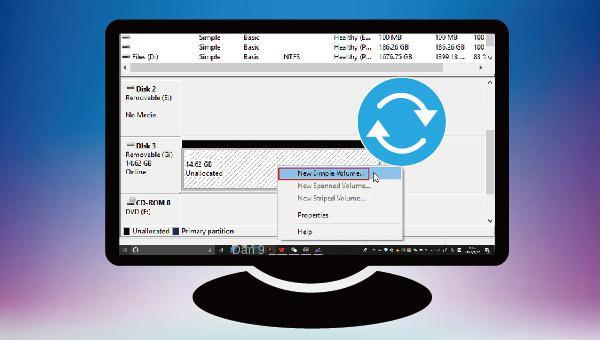
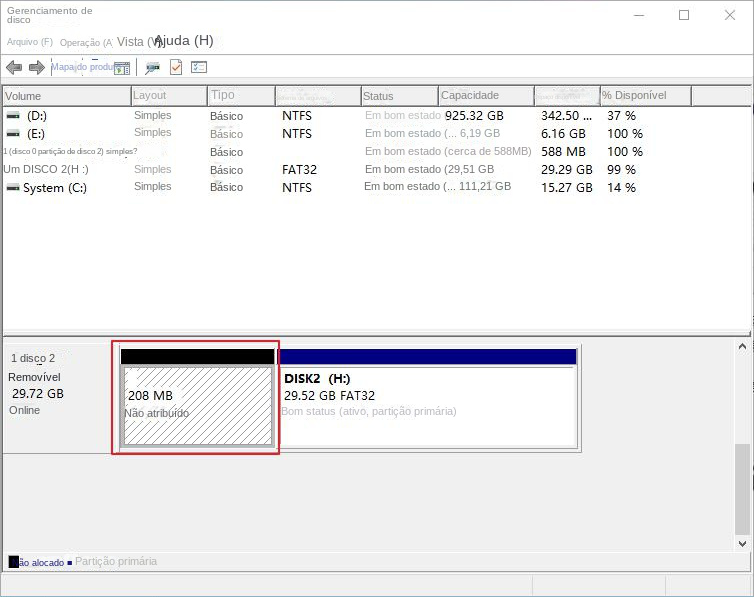

Suporta recuperação de vários cartão SD suporta recuperação de dados de cartão SD, de cartão SDHC e de cartão SDXC.
Pode recuperar muitos tipos de arquivos imagens, vídeos, áudios, arquivos compactados, etc.
Operações fáceis Os iniciantes também podem operar rapidamente.
Suporta multi dispositivos Além de suporta cartão SD, ainda suporta pendrive, Windows, Mac e outros dispositivos.
Compatibilidade suporta sistema operacional de Windows e Mac.
Poderosa função de recuperação possa recuperar dados de diversos dispositivos
Suporta multi dispositivos cartões SD, pendrives, discos rígidos, computadores, etc.
Operações fáceis Os iniciantes também podem operar rapidamente.
Baixar GrátisBaixar GrátisBaixar GrátisJá 2000 pessoas baixaram!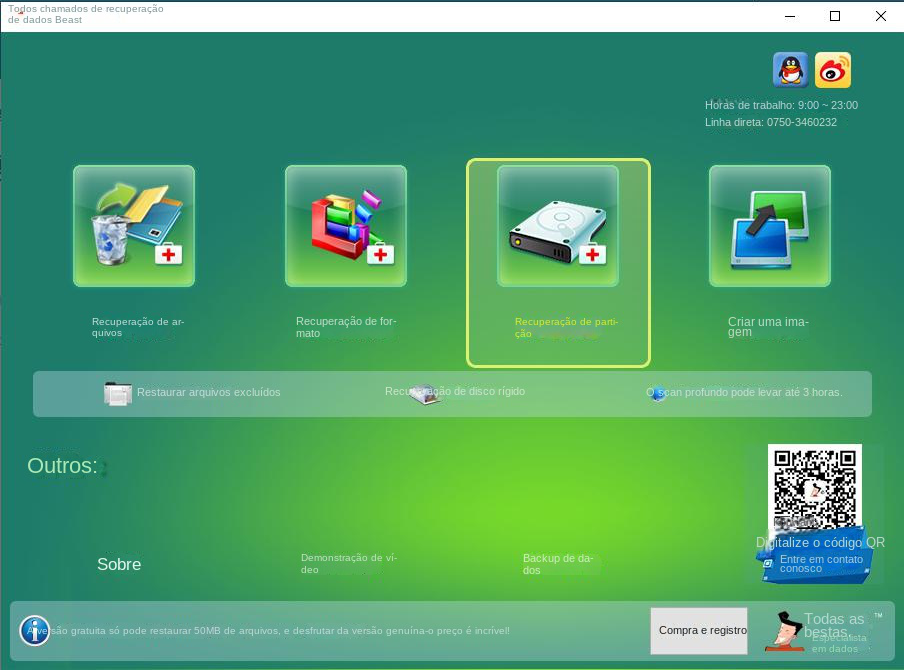
Recuperação de Arquivos – Recupere rapidamente arquivos perdidos devido a exclusão acidental ou esvaziamento da Lixeira.
Recuperação de Formato – Recupere rapidamente arquivos perdidos devido a partições inacessíveis ou formatadas.
Recuperação de partição – pode analisar e obter informações de partição e verificar completamente toda a partição.
Criar um espelho – Você pode criar um espelho para uma partição para fazer backup do status atual da partição.
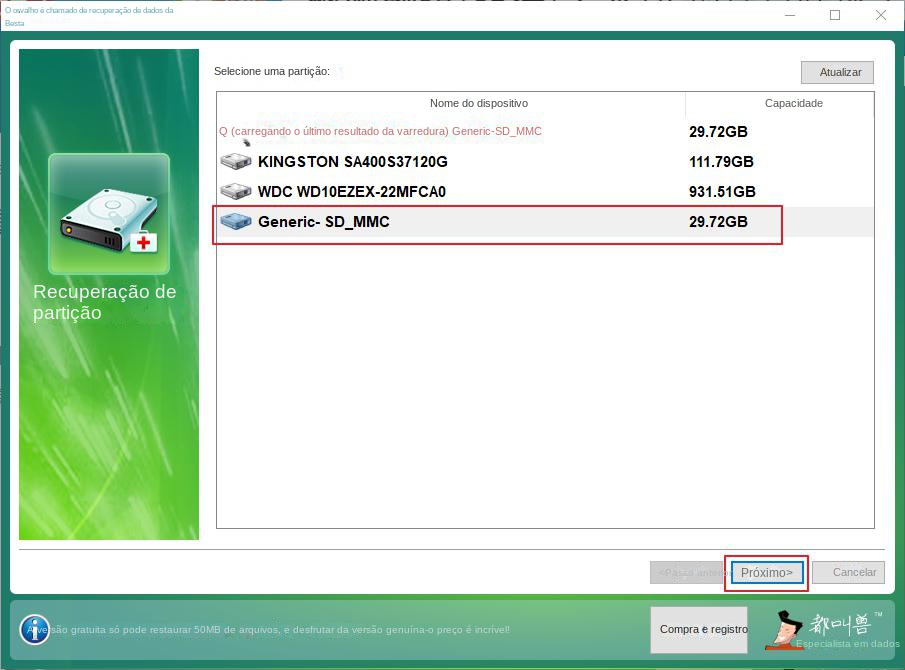
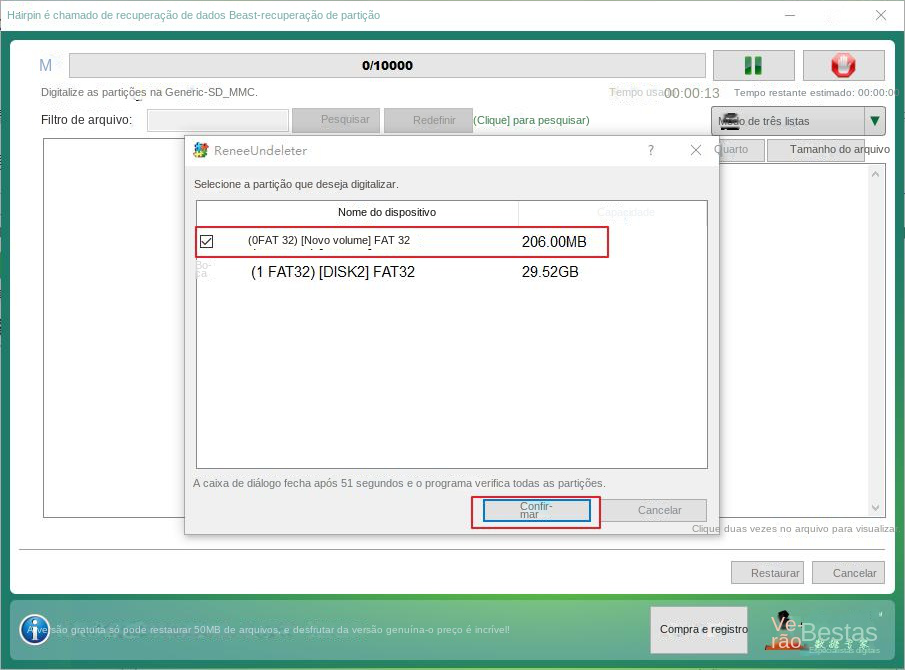
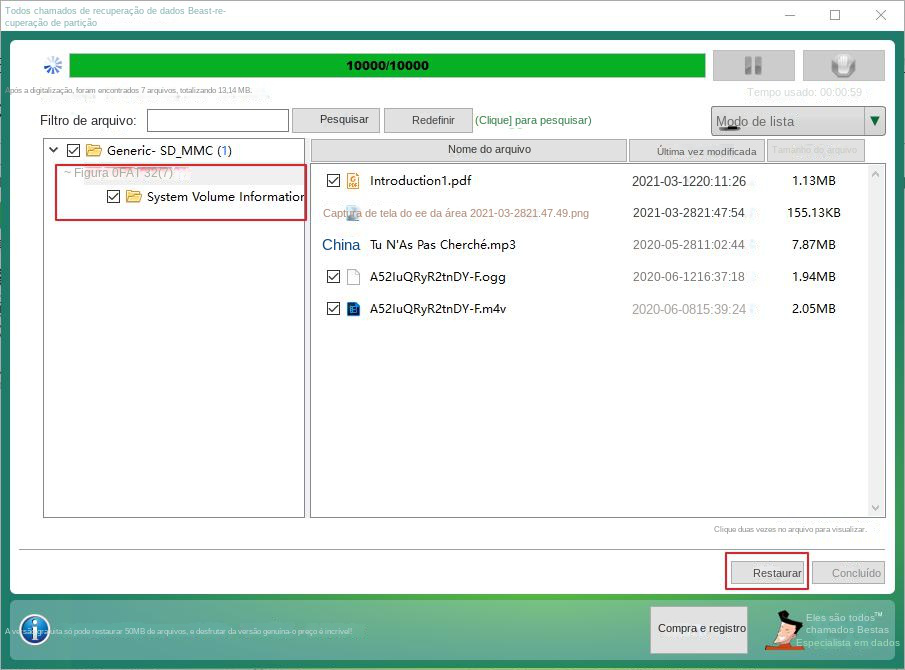
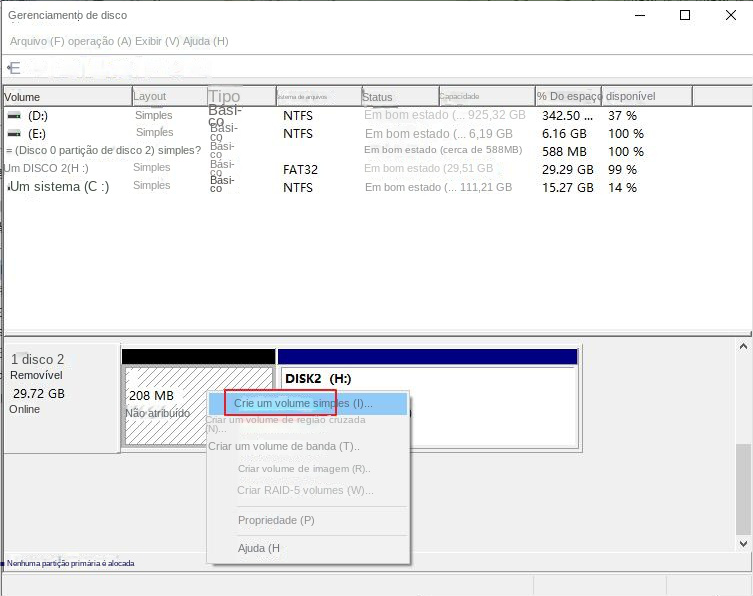
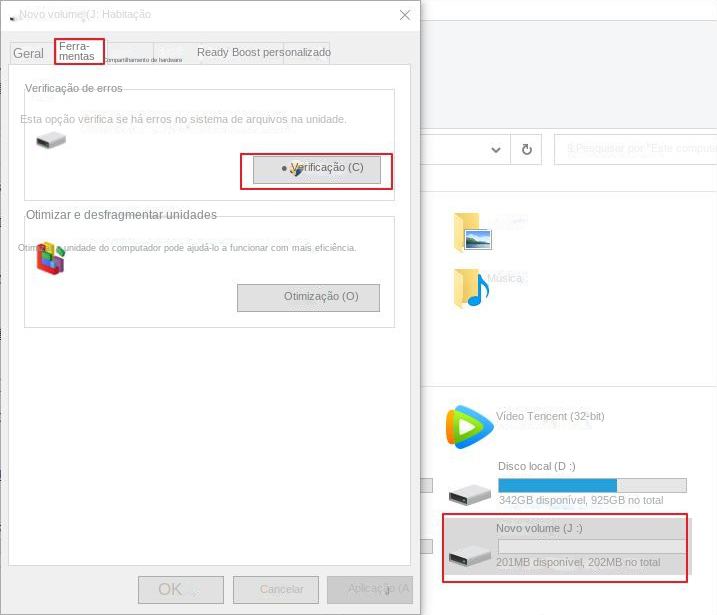
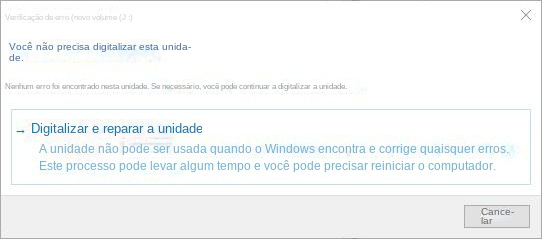
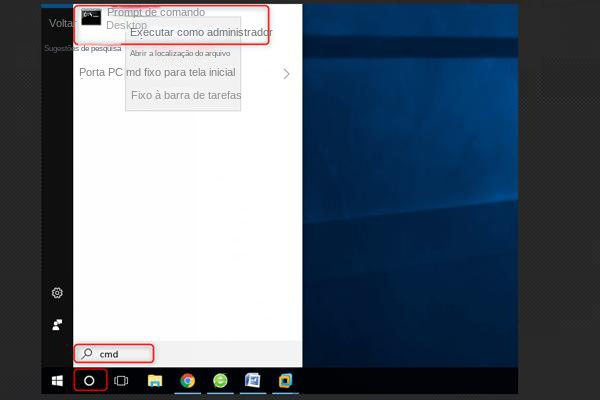
F: Refere-se à letra da unidade da partição do cartão SD;
/f Erros no disco serão reparados;
/r Setores defeituosos serão encontrados e informações legíveis serão restauradas;
/x Refere-se a forçar a desmontagem do volume, se necessário; todos os identificadores abertos na unidade serão invalidados.
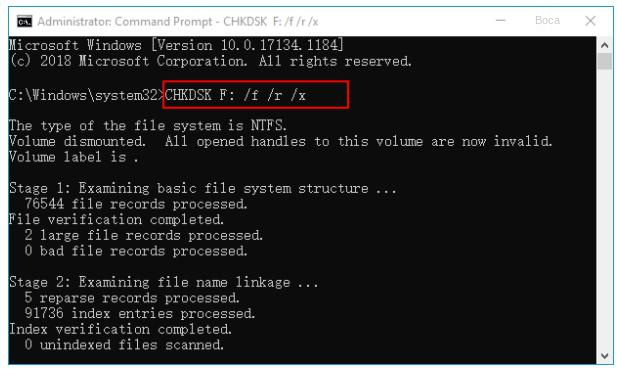
Link relacionado :
Como corrigir cliques no disco rígido e recuperar dados?
26-09-2023
Pedro : A maioria dos dispositivos de disco rígido opera com um baixo nível de ruído, pois os componentes do...
06-12-2023
Ana : Se encontrar a mensagem de erro "Fatal error in the device hardware caused the request to fail" ao...
Como recuperar dados de um disco rígido removível não reconhecido?
26-09-2023
Ana : Quando você conecta o disco rígido portátil ao computador, mas descobre que o dispositivo do disco rígido não...
Software de reparo do disco rígido: como corrigir erros do disco rígido?
26-09-2023
Pedro : Você já se deparou com alguns avisos de erro do disco rígido ao usá-lo, como solicitação de formatação...



